天正建筑操作大全解读文档格式.docx
《天正建筑操作大全解读文档格式.docx》由会员分享,可在线阅读,更多相关《天正建筑操作大全解读文档格式.docx(18页珍藏版)》请在冰豆网上搜索。
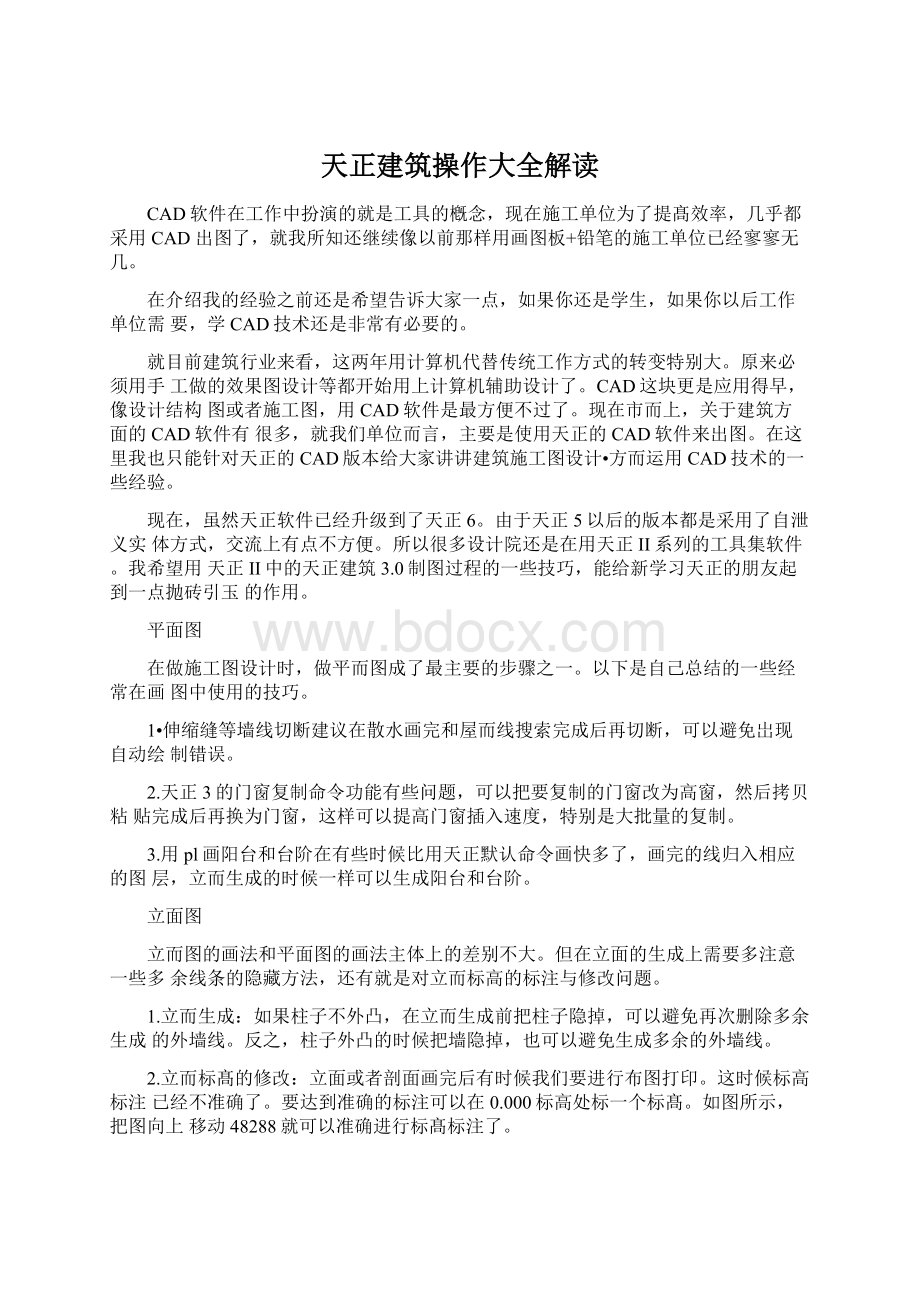
152
(二)建筑设计流程创建工程
轴(柱)网布置创建墙体
房间设计
插入门窗
楼梯楼板
台阶坡道
阳台散水
屋顶设计
完成平面图设计,图纸加入工程
系统自动生成立面及剖面图
立剖面深化,图纸加入工程
图8-2建筑设计流程
8.2
天正命令的的执行方法
天正建筑软件大部分功能都可以在命令行键入命令执行,屏幕菜单、右键快捷菜单和键盘命令三种形式调用命令的效果是相同的。
键盘命令以全称简化的方式提供,“双线直墙〃如T"
SXZQ〃,釆用汉语拼音的第一个字母组成。
少数功能只能菜单点取,不能从命令行键入,如状态开关。
Tarch7.0的命令格式与AutoCAD相同,但选项改为快捷键直接执行的方式,不必回车,如“直墙下一点或(弧墙(A)/矩形画墙
(R)/闭合(C)/回退(U)〈另一段〉〃):
键入"
A"
R"
C〃、、、或“U〃均可直接执行。
初始设定Tarch7.0为用户提供了初始设置功能,
通过选项对话框进行设置,分为"
天正基本设定〃与“天正加粗填充〃两个页面。
(一)基本设定用于设置软件的基本参数和命令默认执行效果,用户可以根据工程的实际要求对其中的内容进行设定,如图所示。
(二)加粗填充专用于墙体与柱子的填充,提供各种填充图案和加粗线宽,并有"
标准〃和“详图〃两个级别,由用户通过"
当前比例〃给出界定,当前比例大于设置的比例界限,就会从一种填充与加粗选择进入另一种填充与加粗选择,有效地满足了施工图中不同图纸类型填充与加粗详细程度不同的要求。
154
8.3
1、绘制建筑平面图
任务
(a)底层平面图
(b)标准层平面图
155
(c)顶层平面图
(d)屋顶平面图图8-3建筑平面图
156
2、利用建筑平面图生成建筑立面和建筑剖面图
(a)
(b)157
(c)
(d)图8-4建筑立面图
158
图8-5建筑剖面图
8.4
绘制步骤
(一)、绘制建筑平面图1、建立柱网选择“轴网柱子”菜单一“绘制轴网”命令后,显示“绘制轴网”对话框,在对话框右侧选择数据,输入开间间距、进深间距,如图7—6所示。
如果数据不一致,可以点击电子表格“轴间距”或“键人”栏中的数据进行修改。
修改完成后单击“确定”按钮,在绘图区单击鼠标左键,生成轴网。
(注意:
先只输入主要轴线,附加轴线暂不输入)
参数说明:
1.上开:
上方标注轴线的开间尺寸。
2.下开:
下方标注轴线的开间尺寸。
3.左进:
左方标注轴线的进深尺寸。
4.右进:
右方标注轴线的进深尺寸。
5.夹角:
输入开间与进深轴线之间的夹角数据,默认为夹角90'
的正交轴网。
6.键人:
键人一组尺寸数据,用空格或英文逗号隔开,回车,数据输入到电子表格中。
图8-6“绘制轴网”对话框
159
图8-7轴网图2、标注轴网选择“两点轴标”菜单命令后,在绘图区域选择起始轴线的位置,显示“绘制轴网”对话框,在对话框中选择
“标注双侧尺寸”,然后选“确定”,标注后如图8-8图8-8标注后的轴网图3、添加附加轴线添加轴:
柱网轴线一添加轴线一选择参考轴线一点击③轴一新增轴线是否为附加轴线一选Y-偏移方向一在绘图区点击③轴右边的区域一距参考轴线的距离一键盘输入2100o命令行显示如图8-9添加附加轴线后的图如图8-10
图8-9
命令行显示的操作顺序
图8-10添加附加轴线后的图同理添加1/C、1/B、1/7等轴线,如图
8-11D、E轴线号重叠,釆用夹点编辑的方法拖开。
图8-11添加完附加轴线后的图
161
4、绘制墙体墙体一绘制墙体一在“绘制墙体”对话框中选取要绘制墙体的左右墙宽组数据,左宽120、右宽120;
选择一个合适的墙基线方向,然后单击下方工具栏图标,在“直墙绘制”进入绘制墙体,如图7—12所示。
绘制后的墙体如图8-13
图8-12“绘制墙体”对话框
如图8-13绘制后的墙体5、绘制门窗、选择“门窗”一“门窗”菜单后,显示如图8-14所示“门窗参数”对话框选插入C1窗:
,
输入窗的其它参数如图8-15所示一选择依据两侧轴线等分插入
-点击A轴上2〜4轴间的墙体一按指定参考轴线(S)/门窗个数
(1〜2)<
1)—选“1”o同理插入C2、C4、C5、M2,MCI如图8-
16所示。
2C4、C5、M2,MCI
162
图8-14
“门窗参数”对话框
图8-15
窗的其它参数图
图8-16
参数说明按对话框最下方工具栏的门窗定位方式从左到右依次讲述;
1.自由插入。
可在墙段的任意位置插入,速度快但不易准确定位,通常用在方案设计阶段、,2•顺序插入。
以距离点取位置较近的墙边端点或基线端点为起点,按给定距离插入选定的门窗。
3.轴线等分插入。
将一个或多个门窗等分插入到两根轴线间的墙段等分线中间,如果墙段内没有轴线,则该侧按墙段基线等分插入,如图7-17所示。
4.墙段等分插入。
此命令在一个墙段上按墙体较短的一侧边线插入若干个门窗,按墙段等分使各门窗之间墙垛的长度相等,如图7-18所示。
图8-17轴线等分插入
图8-18墙段等分插入
163
插入门Ml:
选
输入门的其它参数,并双击门窗参数对话框中的门立面图,选择门的类型一选择实木门一选实木工艺门3->点击
如图8-19所示一选择依据垛距定距f取垛距为60,如图8-20所示一点击B轴上3〜4轴间偏向4轴的墙体一插插入入门Ml,用夹点编辑的方法调整门的开启位置和方向。
同理插入:
M2(注:
M2和M3为玻璃门)同理插入2、M3如图8-21所示。
图8-20
门窗参数图
图8-19
天正图库管理系统图
图8-21
插入部分门窗后的平面图
164
插入转角窗C3:
|'
J窗一转角窗一将转角窗对话框中:
窗编号改为C3;
窗咼改为1500;
窗台咼改为900,如图8-22所不一命令行显不:
请选取墙内角一点取1和B轴交界处的内墙角一观察变成虚线的墙,输入转角距离:
960-观察变成虚线的墙,输入转角距离:
480-命令行显示:
请选取墙内角f点取11和B轴交界处的内墙角一观察变成虚线的墙,输入转角距离:
480-观察变成虚线的墙,输入转角距离:
960,如图8-23所示。
图8-22
绘制角窗对话框
图8-236、绘制楼梯、
插入角窗后的平面图绘制标准层楼梯:
绘制标准层楼梯:
楼梯其它
轴上的C4窗-*将E轴上5〜7轴上的墙体向下移动1400-改墙高为2300:
“墙体”菜单一墙体工具一改高度一选择墙体、柱子或墙体造改墙高为2300:
型:
点击E轴上5〜7轴上的墙体一新的墙体高度(2800):
2300->新的标高(-1400):
-900~是否维持窗
墙底部间距不变(Y/N):
N-确定。
(2)插入1800X2100的洞口
“门窗”一门窗一矩形洞口,选轴线间插入,其它参数如图8-28所示一点击E轴上5〜7轴上的墙体,一指定参考轴线[S]/门窗个数(广1)<1>,确定。
图8-27底层楼梯平面图8-28矩形洞对话框8、绘制底层散水、
楼梯其它一散水一出现“散水”选项卡:
室内外高差:
900;
散水宽度:
600;
偏移外墙皮:
0;
勾选:
创建室内外高差平台一请选择构成一完整建筑物的所有墙体(或门窗)一选择一层平面所有的墙体一回车。
如图8-29所示。
图8-299、绘制阳台、
底层散水图
绘制底层阳台:
楼梯其它f阳台一阳台轮廓的起点:
点取A轴和2轴交点墙角的墙外皮交点一然后用光标引导方向输入1500-用对象捕捉和对象追踪的方法追踪出阳台水平方向外边线与10轴外墙边线的交点一最后点取侧栏板与墙外皮的交点作为阳台终点一回车结束一命令行继续提示:
选择所邻接的墙(或窗)柱一空回车,则接着出现下一行提示一是否认为两端点接邻一段直墙?
(Y/N)(Y);
空回车一出现阳台对话框,填写相关数据如图8-30-点确定;
阳台如图8-31所示。
同理绘制5〜7轴间E轴上的雨篷,阳台对话框中的取値如图8-32所示。
同理绘制标准层、顶层的阳台和顶层阳台盖板。
图8-30阳台对话框
图8-31阳台平面图
图8-32
绘制雨蓬对话框
168
10、修改标准层楼梯入口处的墙体位置、将E轴上5〜7轴上的墙体向下移动1400:
点移动工具条,选择对象:
选E轴上5〜7轴上的墙体及C4窗,指定基点或位移,在E轴上5〜7轴上的墙体点击任意点、,指定位移的第二点:
@0,0,-1400,确定。
11、11、绘制六层平面图⑴改E轴上5〜7轴上的墙体高度复制标准层平面图T改E轴上5〜7轴上的墙体高度:
改墙高为4200:
"
墙体〃菜单T墙:
体工具T改高度T选择墙体、柱子或墙体造型:
点击E轴上5〜7轴上的墙体T新的墙体高度(2800):
4200T新的标高(-1400):
-140(0是否维持窗墙底部间距不变(Y/N):
YT确定。
探也可以双击E轴上5〜7轴上的墙体T出现墙体编辑对话框T将对话框中墙高改为4200即可。
如图8-33⑵改楼梯形式双击平面图中的楼梯间T出现矩形双跑楼梯对话框T将层间类型改为“顶层〃,删除"
上18〃的文字和箭头即可。
12、12、绘制屋顶平面图⑴绘制屋顶平面图复制标准层平面图T删除所有内墙和外墙上所有门窗及楼梯T
将墙高改为lm:
墙体〃菜单T墙体工具T改高度T选择墙体、柱子或墙体造型:
框选所有的墙体T新的墙体高度(2800):
1000^新的标高(-1400):
0T是否维持窗墙底部间距不变(Y/N):
双击阳台T出现阳台对话框T改栏板高为200即可。
图8-33墙体编辑对话框⑵绘制1〜坍轴和”7〜11轴间的外墙天沟:
楼梯其它T
阳台T阳台轮廓的起点:
点取1轴和E轴交点墙角的墙外皮交点T
然后用光标引导方向输入600T用对象捕捉和对象追踪的方法追踪出天沟水平方向外边线与"
4轴外墙边线的交点T最后点取侧栏板与墙外皮的交点作为阳台终点T回车结束T命令行继续提示:
选择所邻接的墙(或窗)柱T空回车,则接着出现下一行提示T是否认为两端点接邻一段直墙?
(Y/N)(Y);
空回车T出现阳台对话框,填
写相关数据如图8-34T点确定;
天沟如图8-35所示。
图8-34天沟对话框
图8-35
天沟平面图
169
13、门窗标注、尺寸标注T门窗标注T起点:
点取2〜4轴间A轴外一点PIT终点:
点取2〜4轴和A〜B轴间平面空间内一点P2如图8-36所不)选择其它墙体:
T框选A轴上其它墙体确定。
同理:
标注其它墙体上门窗尺寸。
(二)绘制建筑立面图
1、创建楼层表图8-36门窗标注示意图“文件布图〃T工程管理T新建工程T输入新的工程文件名:
宿舍T单击“保存〃按钮T在本图上框选标准层的区域范围T打开所绘制的平面图T点“框选标准层“按钮T对齐点:
点击A轴和2轴的交点T将层高改为2800o同理:
输入2〜5、6和7层平面,如图8-37所示。
图8-37创建楼层表示意图2、生成立面图点击“建筑立面〃按钮T请输入立面方向或1正立面(F)/背立面(B)/左立面(L)/右立面(R)
):
FT请选择要出现在立面上的轴线:
点选1、11轴T回车,出
现“立面生成设置〃对话框(如图8-38所示)T在“标注〃选项框内去掉:
左侧标注和绘制层间线T确定生成1-11立面图T添画屋顶线T在轴号圈内双击T输入1或11。
图8-38"
立面生成设置〃对话框
170
标注图名:
符号标注图名标注T出现“图名标注"
对话框T输入"
1-11立面图〃如图8-39所示T点击绘图区图名标注位置(如图8-4a所示)。
图8-39图名标注对话框同理:
生成立面&
1、A-E和E-A立面图,如图&
4b、c、d所示。
(三)绘制剖面图1、作剖切线用多段线作剖切线的参考线P1-P2-P3-P4如图8-40所示
图8-40P1〜P4参考线图"
符号标注〃T剖面剖切T请输入剖切编号
<
1):
空回车T点取第一个剖切点PIT点取第二个剖切点P2T
点取下一个剖切点P3->
点取下一个剖切点P4,回车T
171
点取剖视方向:
点取P4左边任意点。
2、生成剖面图
点“建筑剖浙〃按钮
T选择一剖切线:
点选已绘制好的剖切线T请选择要出现在剖面图上的轴线:
点选D、1/B和A轴轴线T出来"
剖面生成设置〃对话框,如图8-41所示T点"
生成剖面〃,生成剖面如图8-42所示。
图8-41所示“剖面生成设置〃对话框
图8-42初生成的剖面3、剖面细化和修整
172
(1)梯板填充"
剖面〃T剖面填充T选择对象:
点选需填充的某个楼梯边线,空回车T出现"
请点取所需的填充图案〃对话框T点选“涂黑〃T确定。
填充其它需要填充的梯段板。
(2)门窗过梁“剖面〃门窗过梁T选择要加过梁的剖面门窗:
T用右框选整个剖面图,空回车输入梁高〈120〉:
180,空回车。
(3)双线楼板"
剖面〃T双线楼板T请输入楼板起始点:
点击底层楼面与A轴墙右侧的交点T
结束点:
点击底层楼面与VB轴墙左侧的交点T楼板顶面标高(0)空回车T楼板的厚度:
(向上加厚取负值)〈120〉:
空回车。
画出其它双线楼板。
画顶层双线楼板:
在顶层作构造线T然后再将构造线向下偏移300和500T绘制出斜向的双线楼板(起点:
在A轴墙右侧与偏移了300的构造线的交点;
在D墙左侧与偏移了500的构造线左侧的交点。
)(4)填充楼板及阳台板用CAD中的方法或天正剖面填充的方法进行填充(“剖面7剖面填充T
选择对象:
点选需填充的某个楼板的边线,空回车T出现“请点取所需的填充图案〃对话框T点选"
涂黑〃9确定)(5)添画楼梯梯口梁(截面尺寸为200x300)和B轴处的楼面梁,如图8-5所示(6)添画楼梯扶手“剖面〃T参数栏杆T出现“楼梯栏杆参数〃对话框,设置好参数后如图8-43所示T确定T请给出剖面楼梯的插入点:
点击梯段起点与地面线的交点T得到第一段栏杆。
画出其它段的栏杆。
图8-43剖面楼梯栏杆参数对话框(7)扶手接头“剖面〃T扶手接头
T请点击第一组接头线:
点击第一端楼梯上端扶手T再点取第
173
二组接头线:
点取相邻段的上一节楼梯下端扶手T扶手接头的伸出长度(150)空回车T得:
到一个扶手接头。
画出其它接头扶手。
画第一段下部扶手:
“剖面〃T扶手接头T请点击第一组接头线:
点击第一端楼梯上端扶手T再点取第二组接头线:
点击第一端楼梯上端扶手T扶手接头的伸出长度(150):
空回车T得到起点扶手接头。
画出顶层顶部接头扶手。
如图8-5所示
天正CAD怎么画一个实心柱子和一个空心柱子?
2009-7-2812:
27
提问者:
shasha755浏览次数:
1944次
天正CAD我画一排柱子改其中一个柱子(把实心变成空心)就全部改了
怎么能只改
用填充命令H或者天正里有快捷键,在画直线椭圆那一竖排最下面倒数第二
个(每一个人的天正可能会有一点不一样,你把鼠标放在上面会显示中文)
天正过期你可以去电脑控制面板你修改你电脑的时间修改程2010年就可
以用了或者我有天正8.0的安装程序你白度嗨我发给你
用天正画的柱子是空心的怎么填充啊
在天正的右下角,填充那里点下就可以了.
注釋比例:
血眩墓线i埴充加粗动态标注色-矯茲.
天正建筑在线教学[教学下载]
■轴网与柱
Q创建直线轴网
Q直线轴网标注与编辑
Q创建连接的弧轴网
a创建与标注圆轴网
•柱子
Q创建与编辑柱子
H创建角柱与构造柱
H创建与编辑异形柱
•墙体
H创建墙体H异形立面创建山墙
H墙体特性与加粗填充
H创建与编辑玻璃幕墙Q虚墙与搜索房间面积
Q墙保温层的创建与填充
Q创建门窗与多层门窗a带形窗和角凸窗
a创建门窗装饰套
a角窗与带形窗的分格
a创建组合门和密闭门
a异形洞与不贯通洞口
a工程管理与门窗检查
a门窗原型制作与入库
a门窗自动编号
a工程管理与门窗总表
■房间与屋顶
a创建房间与面积
a公建卫生间的布置
H创建任意坡顶屋面
H创建与编辑踢脚线
H创建标准双坡屋面
H创建和编辑老虎窗
■立面与剖面
Q工程管理与建筑立而B修改立面与替换门窗
Q用户制作立而门窗
H替换立面阳台加坡顶
H建筑剖而与木层剖而H创建柱立面线
口直接绘剖而墙与门窗H创建剖透视模型
•图块图库与图案
n天正图块的插入与修改
Q玻璃与木纹图案的填充
□天正图块的入库与重制
□创建自定义填充图案
a天正图库的库文件管理Q创建自定义线图案
<文字与表格
a天正文字的相关命令Q天正表格的相关命令
•尺寸与符号标注
H尺寸标注的创建与编辑H弧墙门窗的尺寸标注
Q符号标注的创建与编辑H总图坐标标注
Q标高标注与编辑
°
米单位总图尺寸标注
•楼梯与其他设施
a带栏杆的单跑楼梯的创建Q双跑楼梯的创建与编辑
多跑楼梯的创建与编辑Q圆弧楼梯与扶手的创建
创建台阶、花池与坡道Q各种阳台的创建与编辑
•三维模型的创建
平面与竖板创建遮阳板雨
H□创建球节点三维网架
蓬
H创建变截面体屋顶
H体量建模与实体编辑
•初始设置与定制
口天正基木设定与比例填充H用户定制带属性标题栏
Q用户定制带属性图框
•布图与图框设置等
□多比例布图实例□透视与平面图的布图
H插入图框创建图纸目录Q创建与输出dwf文件
1.建筑施工图的组成部分
结构设计第一步就是看懂建筑施工图,建筑专业是整个建筑物设计的龙头,没有建筑设讣其他专业也就谈不上设计了,所以看懂建筑施工图就显得格外重要。
大体上建筑施工图包括以下部分:
图纸U录,门窗表,建筑设计总说明,一层~屋顶的平面图,正立面图,背立面图,东立面图,西立面图,剖面图(视情况,有多个),节点大样图及门窗大样图,楼梯大样图(视功能可能有多个楼梯及电梯)。
作为一个结构设计师必须认真严谨的把建筑图理一遍,不懂的地方需要向建筑及建筑图上涉及的其他专业请建,要做到绝对明了建筑的设讣构思和意图。
2.图纸目录及门窗表
图纸U录是了解整个建筑设计整体情况的U录,从其中可以明了图纸数量及岀图大小和工程号还有建筑单位及整个建筑物的主要功能,如果图纸U录与实际图纸有出入,必须与建筑核对情况。
门窗表相信大家不会陌生,就是门窗编号以及门窗尺寸及做法,这对大家在结构中计算荷载是必不可少的。
3•建筑设计总说明
建筑设计总说明对结构设计是非常重要的,因为建筑设计总说明中会提到很多做法及许多结构设计中要使用的数据,比如:
建筑物所处位置(结构中用以确定设防列度及风载雪载),黄海标高(用以计算基础大小及埋深桩顶标高等,没有黄海标高,施工中根本无法施工),墙体做法地面做法楼面做法…等等做法(用以确定各部分荷载),总之看建筑设计说明时不能草率,这是结构设计正确与否非常重要的一个环节。
4.建筑平面图
建筑平面图就比较直观了,主要信息就是柱网布置及每层房间功能墙体布置门窗布置楼梯位置等。
而一层平面图在进行上部结构建模中是不需要的(有架空层及地下室等除外),一层平面图是在做基础时使用,至于如何真正的做结构设计本文不详述,这里只讲如何看建筑施工图。
作为结构设计师在看平面图的同时,需要考虑建筑的柱网布置是否合理,不当之处应该讲岀理山说服建筑修改,通常不影响建筑功能及使用效果上的修改,建筑也是会同意修改的,如果建筑不改那就只有哭哭再看图(人家是老大,没办法的…),看建筑平面图,了解了各部分建筑功能,基本上结构上的活荷载取值心中就大致有值了,了解了柱网及墙体门窗的布置,柱截面大小梁高以及梁的布置也差不多有数了,反正有墙的下面一定有梁,除非是屮方自理的隔断,轻质墙也最好是立在梁上•值得一提